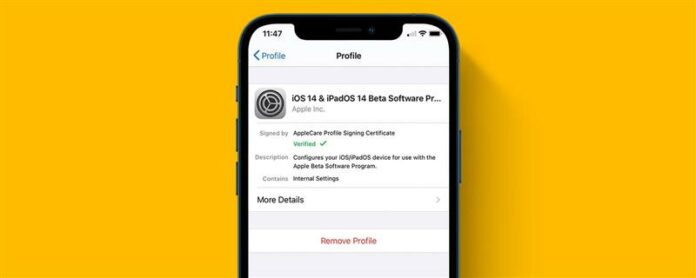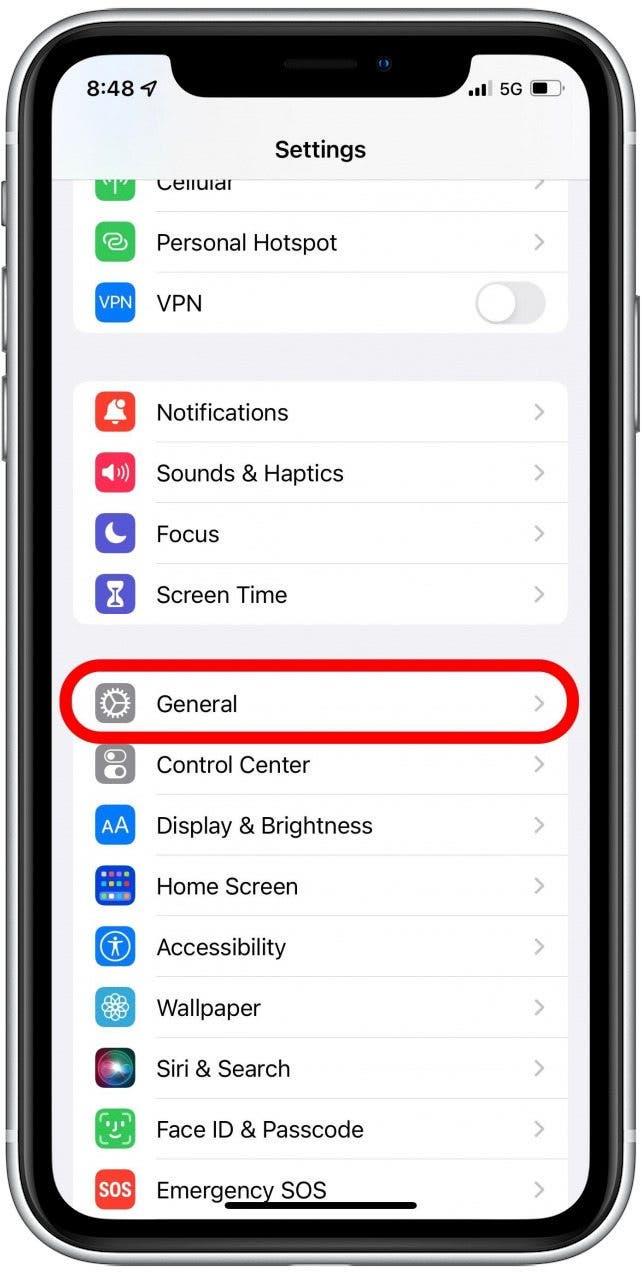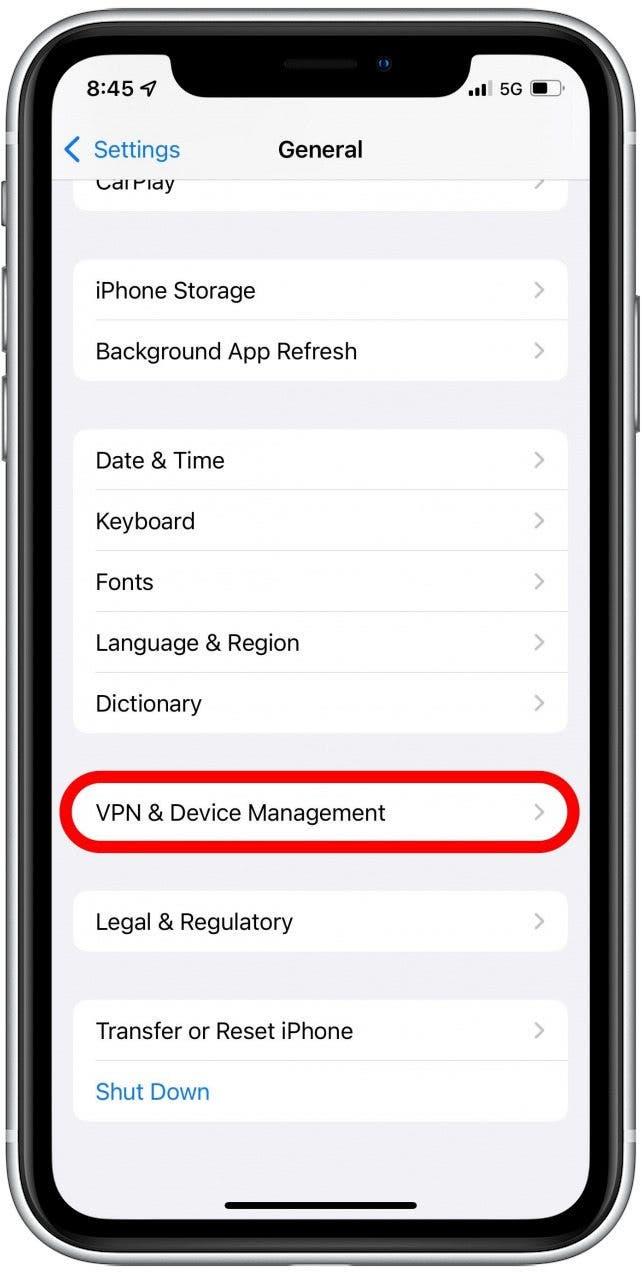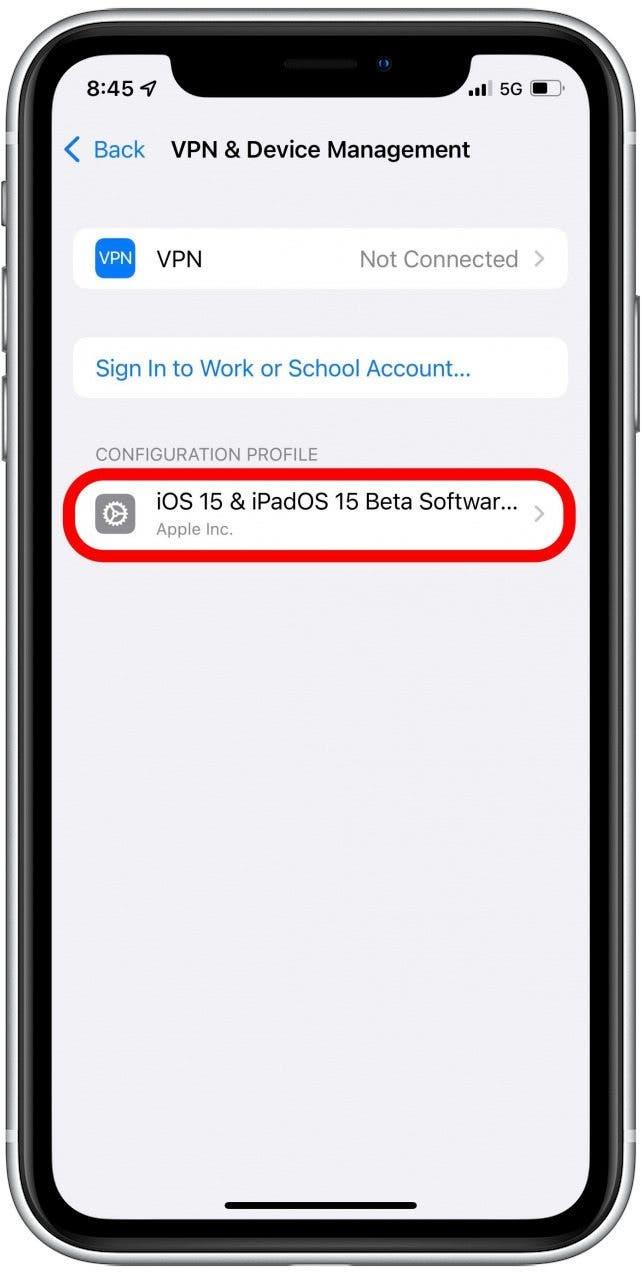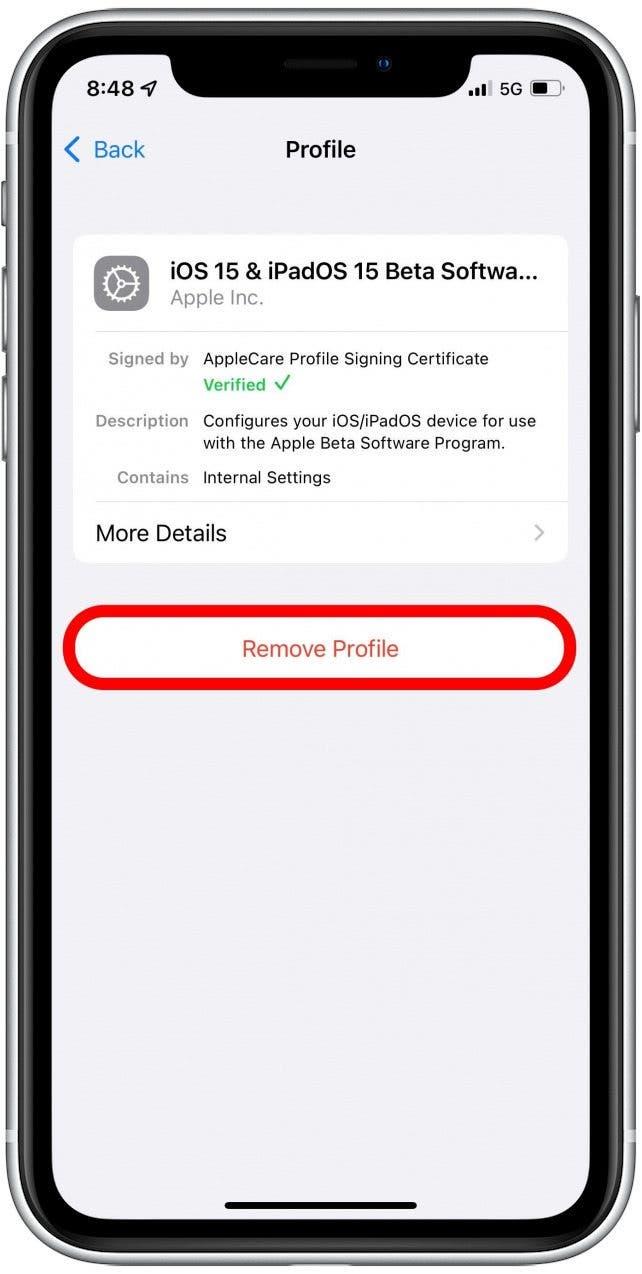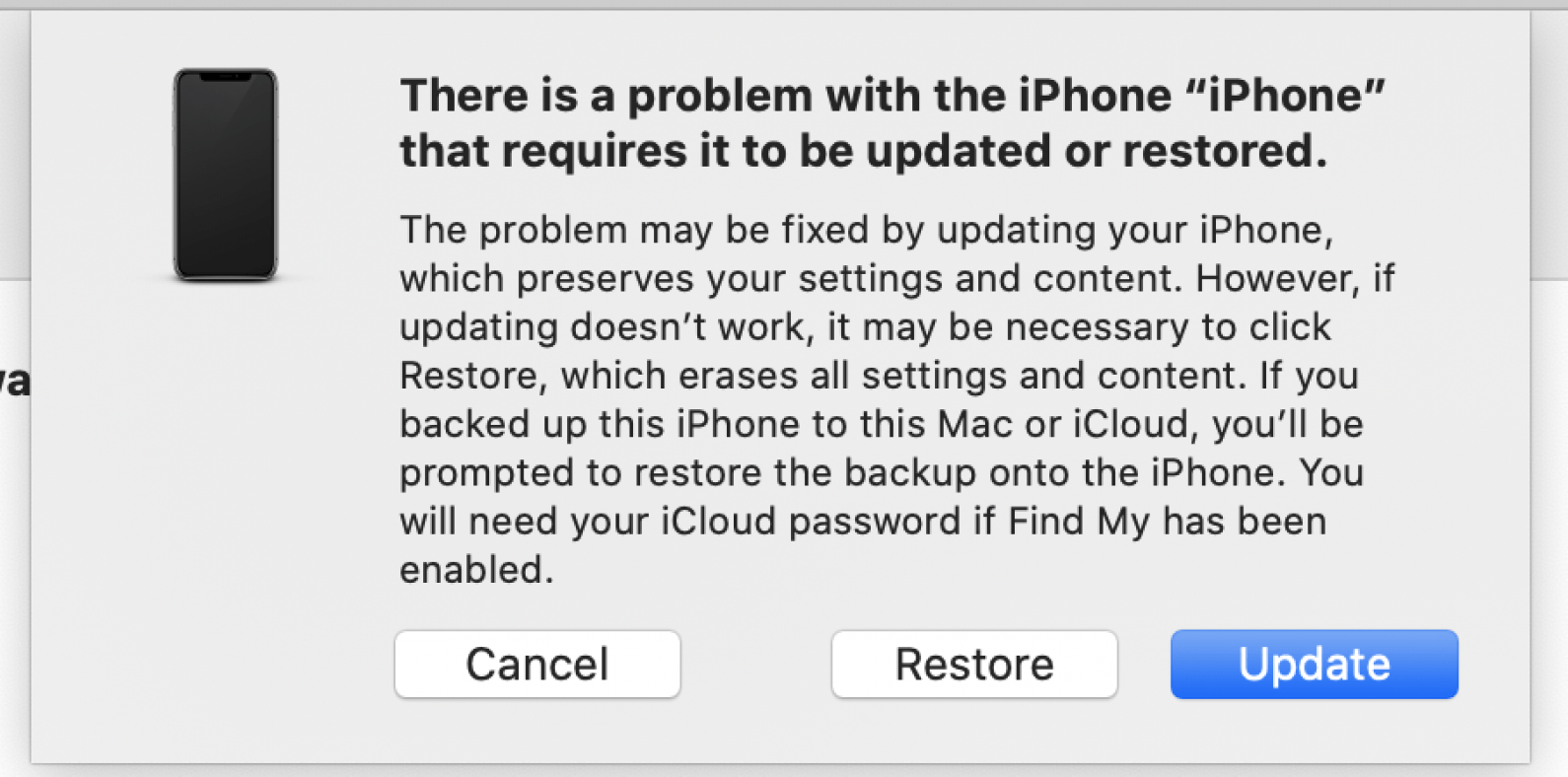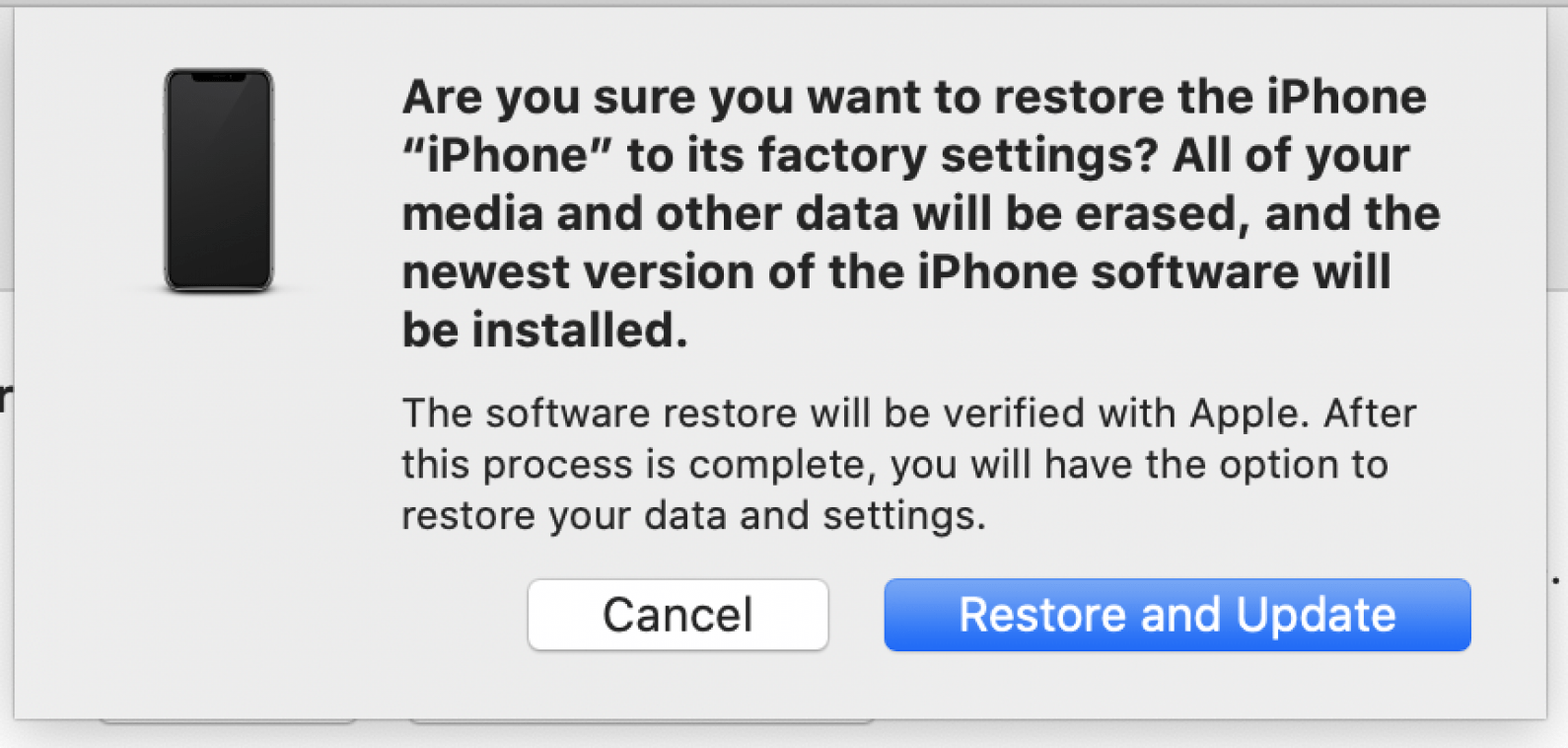Hvis du bestemte deg for å delta i iOS 15 Apple Beta -programvaren, men har funnet det litt for buggy, kan det være lurt å fjerne iOS 15 Beta fra iPhone og gå tilbake til iOS 14. Det er imidlertid en stor ulempe; Du må gjenopprette enheten din fra iTunes eller iCloud backup du laget før du installerer iOS 15 public beta . Hvis du skal finne ut hvordan du kan nedgradere fra iOS 15s beta -programvare, kan du lese videre.
Hvordan du tar av fra iOS 15 Apple Beta -programvaren
Å slette iOS -beta -profilen vil fjerne deg fra beta -programmet, men det vil også stoppe automatiske oppdateringer som fikser feil i beta -programvaren. Hvis den offentlige versjonen av beta -programvaren du lastet ikke er tilgjengelig, vil enheten din fortsatt kjøre beta -programvaren etter å ha fulgt dette tipset.
Vi anbefaler å holde deg til iOS 15 Public Beta når du har installert den til iOS 15 er tilgjengelig for alle. På den måten vil du automatisk motta oppdateringer til betaen som (forhåpentligvis) fikser feilene du har opplevd. Når fraktversjonen av iOS 15 er utgitt, vil du da kunne forlate beta -programmet uten å gjenopprette enheten din.
Hvis du vil bli kvitt beta -programvaren helt, , må du følge alle disse trinnene i rekkefølge, ellers vil du ikke kunne fjerne beta -programvaren fra enheten din . Hvis du ikke gjorde ting i denne rekkefølgen, må du Logg tilbake på Apples beta -programnettsted, registrer enheten din og installer iOS Beta -profilen på nytt , følg deretter trinnene nedenfor i denne rekkefølgen for å fjerne beta -programvaren fra enheten din før du gjenoppretter fra sikkerhetskopien. Stol på oss. Vi har testet dette.
Slett beta -profilen
- Åpne Innstillinger -appen på iPhone.
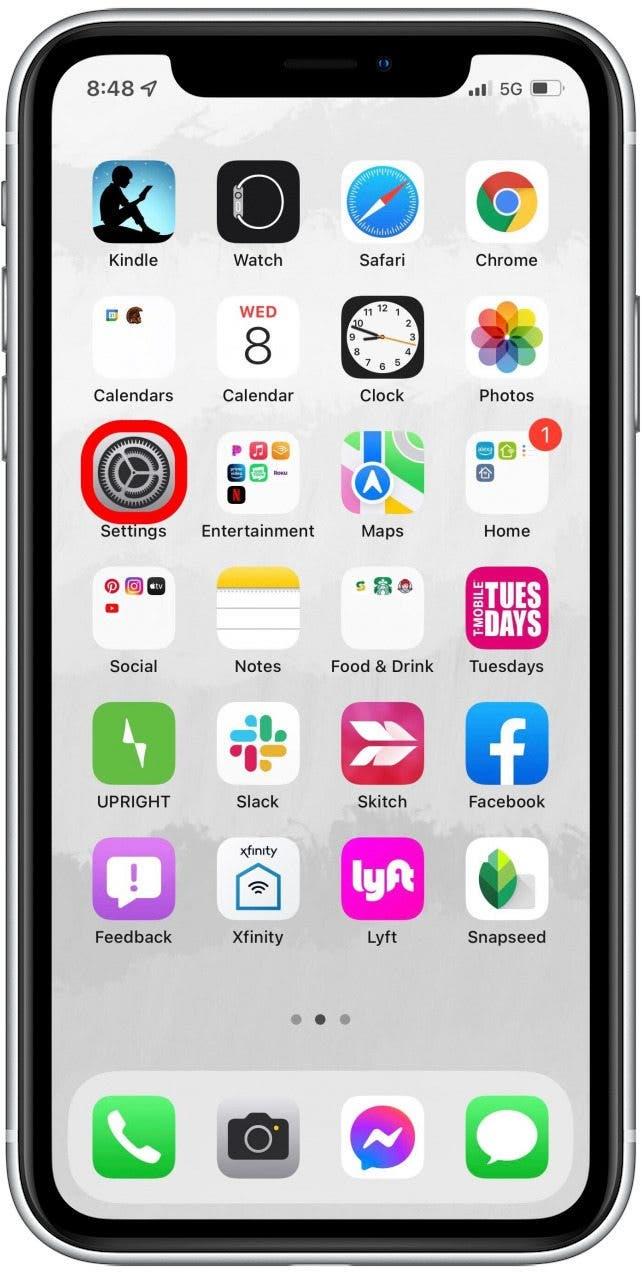
- Trykk på Generelt .

- Bla helt ned og trykk på VPN & Device Management .

- Trykk på konfigurasjonsprofilen for iOS 15 beta .

- Trykk på Fjern profilen , og start deretter enheten på nytt.

Dette lar Apple vite at du ikke lenger vil være betatesting iOS 15. Enheten din blir fjernet fra Apple Beta -programvaren, i det minste til neste gang du bestemmer deg for å være en beta -tester. Når den neste ikke-beta-versjonen av iOS 15 blir tilgjengelig, kan du installere den, og betaen blir fjernet fra enheten din. Hvis du ikke vil vente på at den offentlige versjonen av iOS 15 blir utgitt, kan du gjenopprette enheten din. Det er her sikkerhetskopien du laget før du lastet ned og installerer beta -programvaren kommer inn.
Trinn to: Gjenopprett iPhone
Hvis du vil gå tilbake til din forrige offentlige iOS, må du gjenopprette enheten din fra en iTunes eller iCloud backup Du har laget før du lastet ned beta-programvaren. Når du har fullført denne prosessen og startet enheten på nytt, bør du være ute av beta og tilbake til iOS 14.
Hvordan gjenopprette din iPhone og gå tilbake til iOS 14
Hvis du vil ha telefonen eller nettbrettet tilbake til hvordan det var før du lastet ned og installert iOS 15 Beta, må du gjenopprette enheten din fra sikkerhetskopien du har laget før beta -Fling. Å gjøre dette:
- Forsikre deg om at datamaskinen din har den nyeste versjonen av iTunes eller macOS .
- Koble til din iPhone eller iPad til datamaskinen din.
- Sett enheten din i gjenopprettingsmodus .
For en iPad med ansikts -ID: trykk raskt og slipp volumet opp , deretter volum ned -knappen, og trykk deretter på toppen Knapp til nettbrettet ditt kommer inn i gjenopprettingsmodus.
For en iPhone 8 og senere: trykk raskt og slipp volumet opp , deretter volum ned -knappen, og trykk deretter på siden knapp til telefonen din kommer inn i gjenopprettingsmodus.
for en iPhone 7, 7 Plus eller syvende generasjons iPod Touch : Trykk og hold på Sleep/Wake og volum ned -knapper på samme Tid til skjermen for gjenopprettingsmodus vises.
for iPhones 6s og tidligere, sjette generasjons iPod touch og tidligere, og iPads med hjemmeknapper : Trykk samtidig og hold Sleep/Wake-knappen og Hjem-knapp < /sterkt>; Fortsett å holde til skjermen for gjenopprettingsmodus vises. - Klikk Gjenopprett , deretter Gjenopprett og oppdater , når alternativene vises på dataskjermen.
- Vent til gjenopprettingsprosessen skal fullføres, og skriv inn Apple -ID og passord Når det er nødvendig.
- Sett opp telefonen eller nettbrettet med arkiverte sikkerhetskopiering du laget før du lastet ned og installerte beta -programvaren.
Top Image Credit: Ellica / Shutterstock.com